|
|
Usa la Casella degli strumenti o il Docker > Nomi squadra per associare più nomi ad un disegno. |
|
|
Usa la Casella degli strumenti o il Docker > Nomi squadra per associare più nomi ad un disegno. |
Per associare nomi di squadra ad un disegno, devi creare un ‘oggetto nomi di squadra’ variabile. Immetti direttamente i nomi dei componenti della squadra, oppure importa da un elenco fornito dal cliente.
1Apri il disegno che vuoi usare.

2Clicca l’icona Nomi squadra per aprire il docker. Per predefinizione, l’oggetto nome di squadra sarà costituito da una linea di base singola con tre nomi.
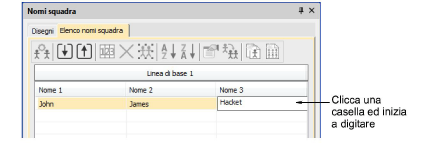
3Se trovi soddisfacente il layout predefinito, puoi semplicemente cliccare una casella ed iniziare a digitare. Premi Tab o Maiusc+Tab per spostarti in avanti ed indietro attraverso i campi nomi.
4In alternativa, usa gli strumenti di Elenco nomi squadra per aggiungere nomi, eliminare nomi, etc:
|
Strumento |
Funzione |
|
|
|
Gestisci le squadre |
Gestisci le squadre e i componenti squadra per uso futuro. Vedi qui sotto. |
|
|
Importa i membri della squadra |
Importa o esporta un elenco di componenti della squadra in formato TXT o CSV. I nomi devono essere delimitati da virgole. |
|
|
Esporta i membri della squadra |
|
|
|
Ordine dei nomi |
Cambia l’ordine predefinito di denominzione o includi/escludi i nomi come richiesto. |
|
|
Eliminale righe selezionate o l’intero elenco dei membri. |
|
|
|
Seleziona tutti i membri dell’elenco per modifiche o posizionamento. |
|
|
|
Classifica una colonna selezionata in ordine ascendente o discendente. |
|
|
|
||
5Facoltativamente, clicca il pulsante Importa membri squadra per importare i membrii della squadra da un elenco eventualmente fornito dal cliente. L’elenco deve essere delimitato da virgole.
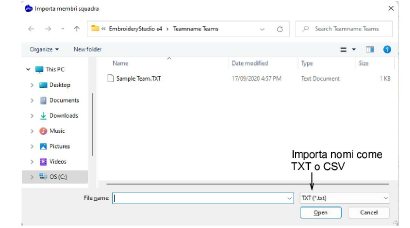
Suggerimento: Quando si importa un elenco di nomi di squadra, è possibile importarlo da qualsiasi luogo. Tuttavia, con esso non è possibile utilizzare la finestra di dialogo Gestisci squadre in modo efficace a meno che non venga salvato nella cartella di sistema ‘teamname Teams’. Per dettagli vedi Gestione squadre.
6Clicca il pulsante Ordine nomi se vuoi cambiare l’ordine di denominazione predefinito. Usalo, ad esempio, per collocare prima i cognomi o limitare i nomi da includere – ad es. primo e terzo.
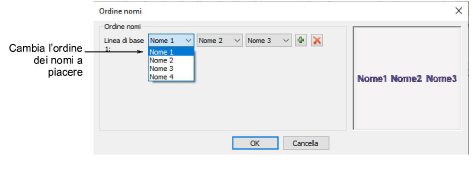
7Clicca OK ed inserisci i punti di riferimento come ti viene richiesto.

8Seleziona tutti i nomi e seleziona Punto > Genera punti o premi G.
9Seleziona i nomi uno per uno per visualizzarli nel disegno.